Jira Software模組
在Adobe Workfront Fusion案例中,您可以自動化使用Jira Software的工作流程,並將其連線至多個協力廠商應用程式和服務。
這些指示適用於Jira Cloud和Jira伺服器模組。
如需建立情境的說明,請參閱建立情境:文章索引下的文章。
如需有關模組的資訊,請參閱模組:文章索引下的文章。
存取需求
| table 0-row-2 1-row-2 2-row-2 3-row-2 layout-auto html-authored no-header | |
|---|---|
| Adobe Workfront套件 |
任何Adobe Workfront Workflow套件和任何Adobe Workfront自動化與整合套件 Workfront Ultimate Workfront Prime和Select套件,以及額外購買的Workfront Fusion。 |
| Adobe Workfront授權 |
標準 工作或更高 |
| Adobe Workfront Fusion授權 |
作業型:無Workfront Fusion授權需求 以聯結器為基礎(舊版):用於工作自動化和整合的Workfront Fusion |
| 產品 | 如果您的組織有Select或Prime Workfront套件,但不包含Workfront Automation和Integration,則您的組織必須購買Adobe Workfront Fusion。 |
如需此表格中資訊的詳細資訊,請參閱檔案中的存取需求。
如需Adobe Workfront Fusion授權的相關資訊,請參閱Adobe Workfront Fusion授權。
先決條件
若要使用Jira模組,您必須有Jira帳戶。
Jira API資訊
Jira聯結器使用下列專案:
將Jira Software連線至Workfront Fusion
您的連線方式是以您使用Jira Cloud或Jira Server為基礎。
將Jira Cloud連線至Workfront Fusion
將Jira Cloud連線至Workfront Fusion
若要將Jira Software連線到Workfront Fusion,您必須建立API權杖,並將其與您的服務URL和使用者名稱一起插入Workfront Fusion中的建立連線欄位。
在Jira中建立API權杖
-
在Jira中建立API權杖。
如需指示,我們建議您在Jira檔案中搜尋「建立API權杖」。
-
建立權杖後,將權杖複製到安全位置。
note important IMPORTANT 關閉此對話方塊後,您無法再次檢視權杖。 1. 將產生的Token儲存在安全的地方。
-
繼續進行在Workfront Fusion Jira 中設定API Token。
在Workfront Fusion中設定Jira API權杖
-
在Workfront Fusion的任何Jira Cloud模組中,按一下 連線 欄位旁的新增。
-
指定下列資訊:
- 環境
- 類型
- 服務URL:這是您用來存取Jira帳戶的基本URL。 範例:
yourorganization.atlassian.net - 使用者名稱
- API Token:這是您在本文章的在 Jira區段中建立API Token所建立的API Token。
-
按一下繼續以建立連線並返回模組。
將Jira Server連線至Workfront Fusion
若要授權Workfront Fusion與Jira Server之間的連線,您需要您的消費者金鑰、私密金鑰和服務URL。 您可能需要連絡您的Jira管理員以取得此資訊。
為您的Jira連線產生公開和私密金鑰
若要取得您Workfront Fusion Jira連線的私密金鑰,您必須產生公開和私密金鑰。 這是透過電腦終端機完成的。 您可以在[開始]功能表或電腦搜尋列(不是瀏覽器搜尋列)中搜尋終端機,以找出您的終端機。
-
在您的終端機中,執行下列
openssl命令。-
openssl genrsa -out jira_privatekey.pem 1024這個指令會產生1024位元私密金鑰。
-
openssl req -newkey rsa:1024 -x509 -key jira_privatekey.pem -out jira_publickey.cer -days 365這個命令會建立X509憑證。
-
openssl pkcs8 -topk8 -nocrypt -in jira_privatekey.pem -out jira_privatekey.pcks8這個命令會將私密金鑰(PKCS8格式)擷取到
jira_privatekey.pcks8檔案。 -
openssl x509 -pubkey -noout -in jira_publickey.cer > jira_publickey.pem這個命令會將公開金鑰從憑證擷取到
jira_publickey.pem檔案。note note NOTE 如果您使用Windows,您可能需要手動將公開金鑰儲存至 jira_publickey.pem檔案:-
在終端機中,執行以下命令:
openssl x509 -pubkey -noout -in jira_publickey.cer -
複製終端機輸出,包括
-------BEGIN PUBLIC KEY--------和-------END PUBLIC KEY--------。 -
將終端機輸出貼到名為
jira_publickey.pem的檔案中。
-
-
-
繼續將使用者端應用程式設定為 Jira中的消費者
在Jira中將使用者端應用程式設定為消費者
-
登入您的Jira執行個體。
-
在左側導覽面板中,按一下Jira設定

-
在 輸入您要連結的應用程式URL 欄位中,輸入
code language-none https://app.workfrontfusion.com/oauth/cb/workfront-jiraserver-oauth1 -
按一下建立新連結。 忽略「沒有從您輸入的URL收到回應」錯誤訊息。
-
在 連結應用程式 視窗中,在 消費者金鑰 與 共用機密 欄位中輸入值。
您可以選擇這些欄位的值。
-
將 消費者金鑰 和 共用機密 欄位的值複製到安全位置。
您稍後在設定過程中會需要這些值。
-
請依照以下說明填寫URL欄位:
table 0-row-2 1-row-2 2-row-2 3-row-2 欄位 說明 要求權杖URL <Jira base url>/plugins/servlet/oauth/request-token授權URL <Jira base url>/plugins/servlet/oauth/authorize存取權杖URL <Jira base url>/plugins/servlet/oauth/access-token -
選取 建立連入連結 核取方塊。
-
按一下繼續。
-
在 連結應用程式 視窗中,填寫下列欄位:
table 0-row-2 1-row-2 2-row-2 layout-auto html-authored no-header 消費者金鑰 將您複製的消費者金鑰貼入安全位置。 消費者名稱 輸入您選擇的名稱。 此名稱僅供您參考。 公開金鑰 從您的 jira_publickey.pem檔案貼入公開金鑰。 -
按一下繼續。
-
繼續在Workfront Fusion中 Jira Server 建立與 Jira Data Center 或的連線
在Workfront Fusion中建立與Jira Server或Jira Data Center的連線
-
在Workfront Fusion的任何Jira Server模組中,按一下 連線 欄位旁的新增。
-
在建立連線面板中,填寫下列欄位:
table 0-row-2 1-row-2 2-row-2 3-row-2 4-row-2 5-row-2 layout-auto html-authored no-header 連線名稱 輸入連線的名稱。 環境 選取您使用生產或非生產環境。 型別 選取您是使用服務帳戶還是個人帳戶。 消費者金鑰 貼入您複製到中安全位置的消費者金鑰在Jira中將使用者端應用程式設定為消費者 Private Key 從您在 jira_privatekey.pcks8產生您連線的公開和私密金鑰Jira中建立的檔案貼上私密金鑰。Service URL 輸入您的Jira執行個體URL。 範例: yourorganization.atlassian.net -
按一下 繼續 以建立連線並返回模組。
Jira Software模組及其欄位
當您設定Jira Software模組時,Workfront Fusion會顯示下列欄位。 除了這些欄位以外,可能還會顯示其他Jira Software欄位,視您在應用程式或服務中的存取層級等因素而定。 模組中的粗體標題表示必填欄位。
如果您在欄位或函式上方看到對應按鈕,則可以使用它來設定該欄位的變數和函式。 如需詳細資訊,請參閱將資訊從一個模組對應到另一個模組。

觸發程序
觀看記錄
此觸發模組會在新增、更新或刪除記錄時啟動案例。
動作
新增問題至衝刺
此動作模組會將一或多個問題新增至衝刺。
當您設定此模組時,會顯示下列欄位。
建立記錄
此動作模組會在Jira中建立新記錄。
模組會傳回與記錄相關聯的任何標準欄位,以及連線存取的任何自訂欄位和值。 您可以在情境中的後續模組中對應此資訊。
當您設定此模組時,會顯示下列欄位。
自訂API呼叫
此動作模組可讓您對Jira Software API進行自訂的已驗證呼叫。 使用此模組建立其他Jira Software模組無法完成的資料流程自動化。
當您設定此模組時,會顯示下列欄位。
選取設定API呼叫所需的HTTP要求方法。 如需詳細資訊,請參閱HTTP要求方法。
刪除記錄
此動作模組會刪除指定的記錄。
您指定記錄的ID。
模組會傳回記錄ID及任何關聯欄位,連同連線存取的任何自訂欄位和值。 您可以在情境中的後續模組中對應此資訊。
當您設定此模組時,會顯示下列欄位。
下載附件
此動作模組會下載特定附件。
當您設定此模組時,會顯示下列欄位。
讀取記錄
此動作模組從Jira Software中的單一記錄讀取資料。
您指定記錄的ID。
模組會傳回與記錄相關聯的任何標準欄位,以及連線存取的任何自訂欄位和值。 您可以在情境中的後續模組中對應此資訊。
當您設定此模組時,會顯示下列欄位。
更新記錄
此動作模組會更新現有記錄,例如問題或專案。
您指定記錄的ID。
模組會傳回記錄ID及任何關聯欄位,連同連線存取的任何自訂欄位和值。 您可以在情境中的後續模組中對應此資訊。
當您設定此模組時,會顯示下列欄位。
搜尋
[410] The requested API has been removed. Please migrate to the /rest/api/3/search/jql API. A full migration guideline is available at https://developer.atlassian.com/changelog/#CHANGE-2046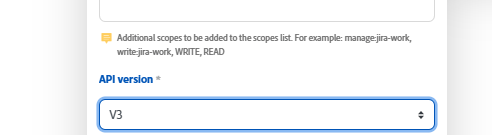
-
只有搜尋模組會受到影響。 目前,Fusion聯結器使用的其他Jira API端點不會受到此淘汰的影響。
-
地理轉出可能會導致不一致。 Atlassian正在地區範圍內推出這項變更,這表示有些Jira Cloud執行個體可能仍會暫時支援較舊的端點。 這可能會導致環境間的行為不一致。
清單記錄
此搜尋模組會擷取符合您搜尋查詢的特定型別的所有專案
您可以在情境中的後續模組中對應此資訊。
當您設定此模組時,會顯示下列欄位。
搜尋記錄
此搜尋模組會在Jira Software中尋找符合您指定之搜尋查詢的物件記錄。
您可以在情境中的後續模組中對應此資訊。
當您設定此模組時,會顯示下列欄位。
